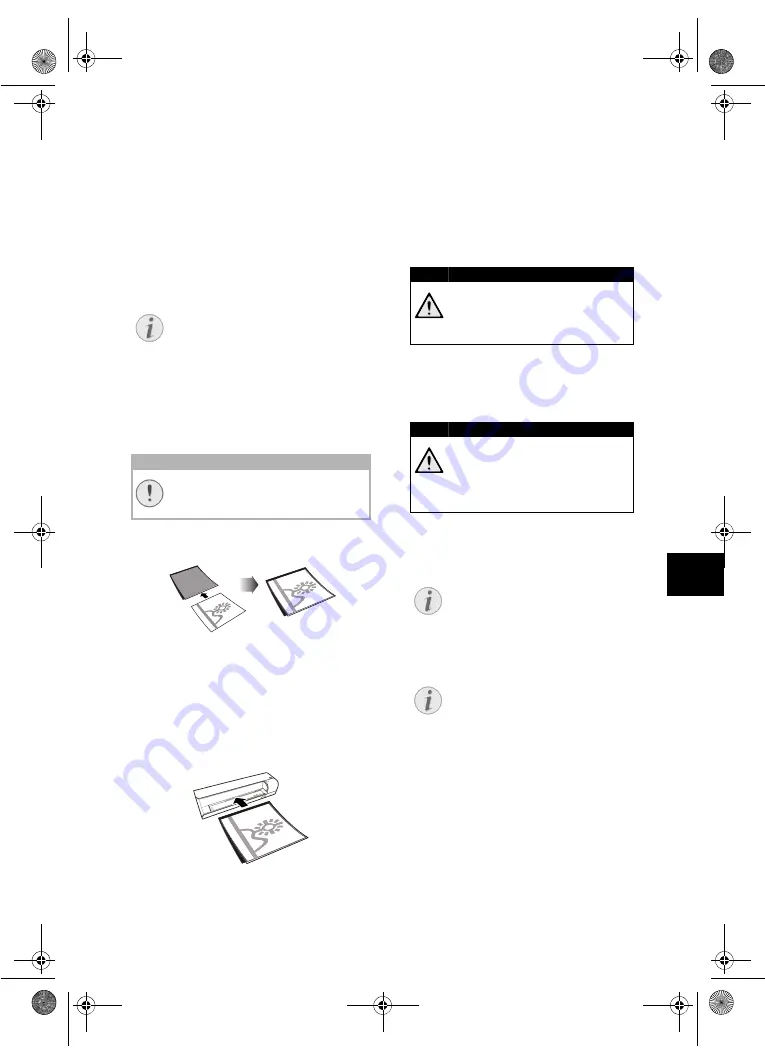
6
CZ
Skenování
Vkládání fotografií
Vkládání dokumentů
Do přístroje můžete vkládat různé dokumenty.
Dbejte na dodržení informací v technických
parametrech.
Dokumenty můžete skenovat s ochranným
krytem, zabráníte jejich poškrábání či zmačkání.
Skenování dokumentů s ochranným krytem
1 Otevřete ochranný kryt a vložte dokument
skenovanou stranou vzhůru.
2 Ochranný kryt vložte do podavače skenovanou
stranou nahoru, uzavřeným okrajem stránky
(černé čáry) dopředu a hlavičkou stránky ve
směru tlačítka
#
.
3 Ochranný kryt srovnejte k levému okraji.
4 Ochranný kryt upevněte na místo vodítkem na
pravé straně. Vodítka by se měla jemně
dotýkat ochranného krytu.
5 Zatlačte ochranný kryt vodorovně do podavače
co nejdále, až je automaticky vtažen dovnitř a
proces skenování začne. Ujistěte se, že se
dokument nezmačkal. Během skenování bliká
kontrolka
POWER
.
6 Vyčkejte, až přestanou blikat kontrolky
POW-
ER
a
STATUS
a kontrolka
STATUS
nepřetržitě svítí. To znamená, že proces
skenování byl ukončen a data byla uložena na
paměťovou kartu.
7 Název souboru bude přidělen v souladu se
standardem DCF (Design Rule for Camera File
System).
Poznámka
Skenování dokumentů s ochranným
krytem
Při skenování malých dokumentů v
ochranném krytu nemusí v některých
případech správně pracovat funkce
automatického ořezu. Může dojít k
oříznutí důležité části obrazu nebo jsou
naopak ponechány široké okraje. V
takovém případě skenujte dokument
bez použití ochranného krytu.
UPOZORNĚNÍ!
Nevhodné dokumenty!
Na dokumentu nesmějí zůstat sponky,
špendlíky apod.
POZOR!
Zablokování papíru!
Do přístroje nevkládejte dokumenty,
pokud probíhá skenování. Mohlo by
dojít k zablokování papíru.
POZOR!
Zablokování papíru!
Před vložením dalšího dokumentu
vyčkejte, až přestanou blikat obě
kontrolky, zabráníte zaseknutí
dokumentu.
Poznámka
Skenování dokumentů s ochranným
krytem
Po oskenování vyjměte dokument z
krytu, zabráníte jeho přilepení na
ochranný kryt.
Poznámka
Pohotovostní režim
Pokud skener po dobu 15 minut
nepoužijete, automaticky se vypne.
as-1110_1111-manual-09-cz-c.book Seite 6 Montag, 29. Juni 2009 12:15 12
Содержание AS 1111
Страница 1: ...AS 1110 AS 1111 User Manual as 1110_1111 manual 03 en e book Seite 1 Freitag 10 Juli 2009 12 37 12...
Страница 135: ...14 CZ as 1110_1111 manual 09 cz c book Seite 14 Montag 29 Juni 2009 12 15 12...
Страница 136: ...15 CZ as 1110_1111 manual 09 cz c book Seite 15 Montag 29 Juni 2009 12 15 12...
Страница 151: ...15 HU as 1110_1111 manual 10 hu c book Seite 15 Montag 29 Juni 2009 11 34 11...
Страница 152: ...16 HU as 1110_1111 manual 10 hu c book Seite 16 Montag 29 Juni 2009 11 34 11...
Страница 153: ...17 HU as 1110_1111 manual 10 hu c book Seite 17 Montag 29 Juni 2009 11 34 11...
Страница 154: ...18 HU as 1110_1111 manual 10 hu c book Seite 18 Montag 29 Juni 2009 11 34 11...
Страница 211: ...1 GR Brand Variabel AgfaPhoto as 1110_1111 manual 15 gr c book Seite 1 Montag 29 Juni 2009 12 36 12...
Страница 212: ...2 1 1 1 2 3 4 4 4 5 5 5 6 5 7 8 8 6 9 10 7 12 12 as 1110_1111 manual 15 gr f book Seite 2 Dienstag 14 Juli 2009 4 44 16...
Страница 213: ...3 GR 1 2 USB USB as 1110_1111 manual 15 gr c book Seite 3 Montag 29 Juni 2009 12 36 12...
Страница 216: ...6 GR 1 2 Mini USB USB 3 as 1110_1111 manual 15 gr c book Seite 6 Montag 29 Juni 2009 12 36 12...
Страница 217: ...7 GR 1 2 3 4 5 POWER 6 POWER STATUS STATUS as 1110_1111 manual 15 gr f book Seite 7 Dienstag 14 Juli 2009 4 44 16...
Страница 219: ...9 GR 1 2 POWER 3 4 5 POWER STATUS 6 POWER 1 2 3 4 as 1110_1111 manual 15 gr c book Seite 9 Montag 29 Juni 2009 12 36 12...
Страница 220: ...10 GR 5 1 2 3 30 C 45 C as 1110_1111 manual 15 gr c book Seite 10 Montag 29 Juni 2009 12 36 12...
Страница 221: ...11 GR STATUS 1MB FAT FAT32 as 1110_1111 manual 15 gr c book Seite 11 Montag 29 Juni 2009 12 36 12...
Страница 225: ...1 RU Brand Variabel AgfaPhoto as 1110_1111 manual 16 ru c book Seite 1 Montag 29 Juni 2009 12 44 12...
Страница 226: ...2 1 1 1 2 3 4 4 4 5 5 5 6 5 7 8 8 6 9 10 7 12 12 as 1110_1111 manual 16 ru f book Seite 2 Dienstag 14 Juli 2009 4 54 16...
Страница 227: ...3 RU 1 2 USB USB as 1110_1111 manual 16 ru c book Seite 3 Montag 29 Juni 2009 12 44 12...
Страница 230: ...6 RU 1 2 USB USB 3 as 1110_1111 manual 16 ru c book Seite 6 Montag 29 Juni 2009 12 44 12...
Страница 231: ...7 RU 1 2 3 4 5 POW ER 6 POWER STATUS STATUS 7 DCF as 1110_1111 manual 16 ru f book Seite 7 Dienstag 14 Juli 2009 4 54 16...
Страница 233: ...9 RU 1 2 POWER 3 4 5 POWER STATUS 6 POWER 1 2 3 4 as 1110_1111 manual 16 ru c book Seite 9 Montag 29 Juni 2009 12 44 12...
Страница 234: ...10 RU 5 1 2 3 30 45 C as 1110_1111 manual 16 ru c book Seite 10 Montag 29 Juni 2009 12 44 12...
Страница 235: ...11 RU STATUS 1 FAT FAT32 as 1110_1111 manual 16 ru c book Seite 11 Montag 29 Juni 2009 12 44 12...
















































